Навигация
ОПРЕДЕЛЕНИЕ СИСТЕМЫ ССЫЛОК МЕЖДУ ТАБЛИЦАМИ
3.7. ОПРЕДЕЛЕНИЕ СИСТЕМЫ ССЫЛОК МЕЖДУ ТАБЛИЦАМИ
Система ссылок подразумевает соответствие поля или группы полей одной таблицы ("дочерней") к ключу другой таблицы ("материнской"). Для определения полей дочерней таблицы Paradox считает верными только те значения, которые существуют в ключевых полях материнской таблицы. -----------------T------T-------¬ ¦ Номер клиента ¦ Имя ¦ Город ¦ Клиент L----------------+------+------- -------------T-------------T-------¬ ¦Номер заказа¦Номер клиента¦ Имя ¦ Заказы L------------+-------------+------- Paradox запрещает вводить значение поля "Номер клиента" в таблице "Заказы", которое не соответствует какому-либо существующему значению этого поля в таблице "Клиент".
Возможность задать систему ссылок существует только между однотипными полями. Также, система ссылок может быть установлена только между таблицами одного каталога. Если система ссылок определена для таблицы, уже содержащей данные, то все данные из дочерней таблицы, которые не соответствуют данным в материнской, будут помещены во временную таблицу Keyviol.
Paradox предлагает два способа обновления таблиц, использующих систему ссылок. При определении системы ссылок должен быть задан один из них: - Cascade: Все изменения значений ключа материнской таблицы автоматически происходят и в дочерней таблице. Этот способ определен по умолчанию. При этом Paradox блокирует как материнскую, так все ее дочерние записи. Если блокировка отвергается (уже заблокировано другим пользователем), Paradox не в состоянии произвести обновление; - Prohibit: Этот способ не позволяет изменить значение ключа материнской таблицы, если в дочерней таблице имеются записи, соответствующие этому значению. Например, если в поле "Номер клиента" таблицы "Заказы" имеется значение 350, Paradox запретит менять это значение в таблице "Клиент". А если ни в одной записи дочерней таблице это значение не встречается, Paradox разрешает изменения в материнской таблице.
Paradox for Windows - первая Paradox, полностью использующая возможности системы ссылок. Но Paradox имеет опции, которые позволяют контролировать работу ранних версий Paradox с таблицами, для которых определена система ссылок.
Также Paradox предоставляет возможность создать систему ссылок для таблицы так, что одно поле будет ссылаться на поле ключа этой же таблицы. Например, имеется таблица со списком служащих. Ключевое поле для нее "Идентификатор служащего". Имеется также поле "Руководители". Поскольку руководители - тоже служащие, можно создать такую систему ссылок, чтобы данные вводимые в поле "Руководители", записывались и в поле "Идентификатор служащего". Но при этом нельзя задавать систему ссылок с полем, ссылающимся само на себя.
V. РАБОТА С ДАННЫМИ В ТАБЛИЦАХ
После этапа разработки структуры и создания таблицы начинается работа с данными, которую можно подразделить на просмотр данных и ввод и редактирование данных.
1. ПРОСМОТР ДАННЫХ Paradox предоставляет несколько способов просмотра данных: - использовать окно Table для просмотра данных в таблице, перемещаясь по столбцам и строкам. При этом можно использовать как стандартный формат таблиц, так и разработанный пользователем; - использовать окно Form для отображения табличных за- писей нетабличным способом. Данный режим является очень гибким. Он позволяет просматривать все или несколько полей одной таблицы, а также любую комбинацию полей из нескольких таблиц; - использовать окно Report для предварительного просмотра отчета на экране перед его распечаткой.
Paradox позволяет отображать одновременно данные в различных режимах и в отдельных окнах, причем количество открытых окон может быть практически не ограничено.
1.1. ИСПОЛЬЗОВАНИЕ ТАБЛИЦ В зависимости от ситуации Paradox у пользователя может возникнуть желание по-разному отображать данные. Paradox предоставляет практически неограниченное число способов просмотра данных, находящихся в таблицах.
Чтобы открыть на экране таблицу, надо выбрать команду File|Open|Table из меню Paradox Desktop. В появившемся диалоговом окне Open Table выбирается нужная таблица.
Paradox открывает таблицу в окне Table. При этом меню и SpeedBar отображают операции, осуществимые при работе с таблицей.
Paradox-таблицы состоят из строк и столбцов. Каждая строка называется записью и содержит всю имеющуюся информацию о каком-либо одном объекте. Каждый столбец называется полем и содержит какой-либо элемент информации, составляющей запись. Поля Paradox-таблицы могут содержать различные виды информации. Paradox предусматривает для каждого из них определенный тип поля, который определяет, какой вид информации может храниться в данном поле.
1.1.1. Перемещение по таблице Для перемещения по записям таблицы используется меню Record или иконки на SpeedBar. Меню Record предоставляет следующие команды перемещения: - First - переход к первой записи таблицы; - Last - переход к последней записи таблицы; - Next - переход к следующей записи; - Previous - переход к предыдущей записи; - Next Set - переход к следующей группе записей, отображаемых в окне Table; - Previous Set - переход к предыдущей группе записей, отображаемых в окне Table.
Для перемещения по таблице также можно использовать клавиатуру и линейку прокрутки.
1.1.2. Изменение способа отображения Paradox позволяет изменять свойства, то есть визуальное представление и параметры просматриваемой таблицы. Paradox предоставляет возможность перемещать и изменять ширину столбцов, варьировать изображение линий сетки, а также контролировать отображение и формат данных.
Можно изменить формат таблицы двумя способами: - проинспектировать нужный элемент таблицы; - пометить область, готовую к изменению, после чего выбрать соответствующую команду из пункта меню Properties.
Вообще изменение способа отображения включает в себя: * Непосредственные манипуляции с таблицей - работу с изображением таблицы при помощи мыши. Это дает возможность изменять форму, размер и положение на экране любого объекта.
* Манипуляции со столбцами - перемещение, изменение размеров столбца.
* Манипуляции со строками.
* Установка режима выравнивания. Режим выравнивания определяет расположение данных в поле или текста заголовка.
* Выбор цвета. Можно изменить цвет любой части таблицы: фона таблицы, линий сетки, конкретного поля, фона и символов столбца, а также фона и символов заголовка.
* Выбор шрифта. Имеется возможность изменять внешний вид текста в полях и заголовках. Можно при желании выбирать начертание, размер, стиль и цвет символов шрифта.
* Изменение свойств в соответствии с диапазоном данных.
Пользователь имеет возможность изменить атрибуты всех данных в поле, которые удовлетворяют определенным требованиям. Например, в числовом поле можно выделить определенным цветом значения, больше заданного.
* Изменение способа выделения текущей записи.
1.2. ИСПОЛЬЗОВАНИЕ ФОРМ Используя формы Paradox, пользователь может отображать данные из таблиц любым ему угодным способом, выбирая при этом те данные, которые он хотел бы видеть.
Для того, чтобы открыть форму из Desktop, нужно выбрать пункт меню File|Open|Form. После этого появится диалоговое окно Open Document, которое используется для выбора нужной формы. Для открытия формы текущей таблицы можно либо нажать мышью кнопку Quick Form на SpeedBar, либо выполнить команду Table|Quick|Form, либо нажать F7. Если не определена форма для текущей таблицы, Paradox откроет по умолчанию стандартную форму.
Над формами Paradox производит следующие операции: - масштабирование формы; - сохранение настройки окна Form; - распечатывание формы.
1.3. РАБОТА С ДАННЫМИ В ТАБЛИЦАХ И ФОРМАХ 1.3.1. Режим View Field (просмотр поля) При перемещении по полям таблицы или формы, Paradox выделяет цветом все поле полностью. Для установки текстового курсора внутри поля надо включить режим Field View. При этом Paradox поместит курсор к конец содержимого поля, что дает возможность перемещаться в пределах этого поля.
Paradox имеет три режима просмотра полей: - Field View - дает возможность перемещаться внутри поля от символа к символу; - Persistent Field View - позволяет перемещаться к другому полю, не отменяя режим просмотра поля; - Memo View - режим просмотра мемо- и форматированных мемо-полей, который при этом дает возможность небольшого редактирования этих полей.
1.3.2. Выбор поля Когда какое-либо поле делается текущим, Paradox выделяет его цветом. Это означает, что поле выбрано. Если напечатать что-либо в выбранном поле, то его содержимое заменится на введенные данные. Paradox позволяет выбрать несколько полей одновременно или только часть данных поля. Несколько полей, находящихся в соседних строках и столбцах, можно выбрать, просто окружив их рамочкой. Можно также отметить все поля в таблице.
1.3.3. Копирование данных Paradox дает пользователю возможность копировать данные из таблицы и в таблицу. Простой командой Edit|Copy пользователь может скопировать данные в Clipboard, предварительно их отметив. Помещенные в Clipboard данные можно перенести в другие поля или другие Windows-программы. Paradox позволяет копировать часть поля, целое поле, группу полей, строку.
Следует отметить, что группу полей можно скопировать только из таблицы, а не из формы. Однако, обратно в таблицу из Clipboard группу полей поместить нельзя.
1.3.4. Просмотр данных в различных порядках и диапазонах Предположим, у пользователя возникло желание просмотреть таблицу, имеющую ключ, в ином порядке, нежели в том, который задается первичным ключом. Для этого можно использовать вторичные индексы. Можно также задать диапазон значений индекса и Paradox покажет только те записи, соответствующие поля которых находятся в заданном диапазоне.
Выбранный индекс определяет порядок просмотра таблицы. Он группирует близкие по значению данные вместе, поэтому Paradox может найти их достаточно быстро. Диапазон задает Paradox необходимую для просмотра группу значений.
Диапазон может задаваться несколькими способами: - точным равенством, то есть Paradox выдаст на просмотр только те записи, значения индексов которых совпадают с заданной величиной; - диапазоном значений, который задается пользователем; - значениями составного индекса.
Похожие работы
... ЭВМ. Приложения, созданные с помощью SQL и рассчитанные на однопользовательские системы, по мере своего развития могут быть перенесены в более крупные системы. Информация из корпоративных реляционных баз данных может быть загружена в базы данных отдельных подразделений или в личные базы данных. Наконец, приложения для реляционных баз данных можно вначале смоделировать на экономичных персональных ...
... без применения компьютерной техники. Непрекращающееся развитие любого предприятия, учреждения или организации, а как следствие объёмов и сложности информации требует расширения компьютерных сетей и автоматизированных информационных систем. Но кроме очевидных выгод компьютерная техника несет в себе опасность здоровью и поэтому актуальной становится проблема охраны труда человека в процессе работы ...
... ; - очень полезные поля типа BLOB - позволяют хранить текст произвольной длины, например, тексты методичек и пр.; - возможность сетевого взаимодействия позволяет проводить дальнейшее расширение системы до уровня института с подключением других подсистем (скажем, УэО, деканат и пр.) и обеспечивать необходимую в рамках подобных систем защиту данных; - богатые возможности по экспорту и ...
... многим (М:М) предполагает, что в каждый момент времени одному экземпляру информационного объекта А соответствует 0, 1 или более экземпляров объекта В и наоборот. Архитектура СУБД Базы данных и программные средства их создания и ведения (СУБД) имеют многоуровневую архитектуру. Различают концептуальный, внутренний и внешний уровни представления данных баз данных, которым соответствуют модели ...
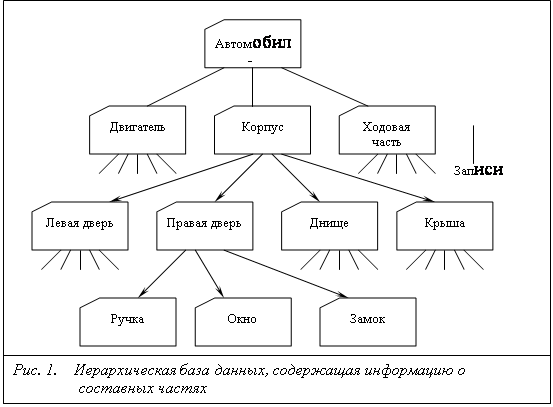
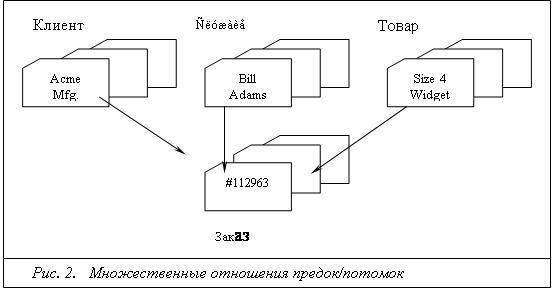
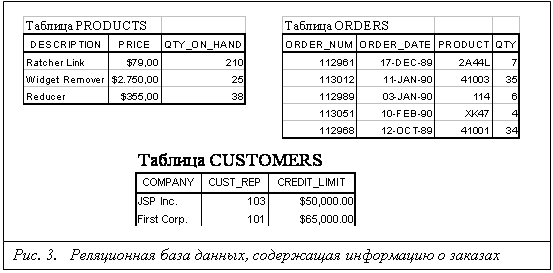
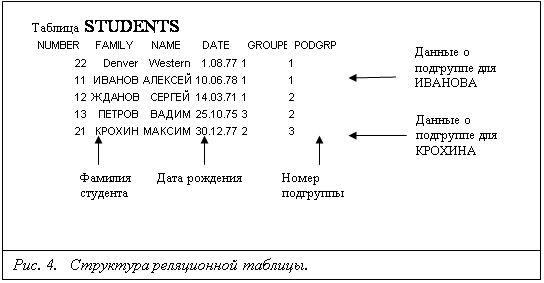
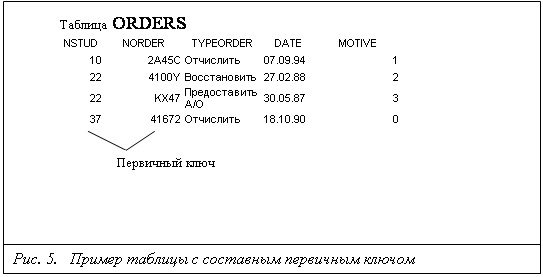
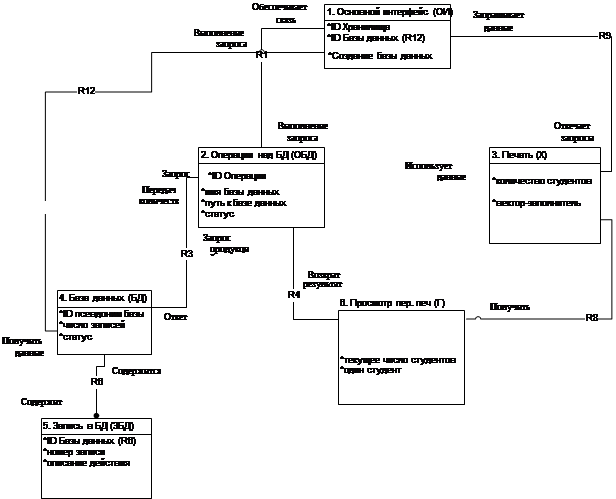
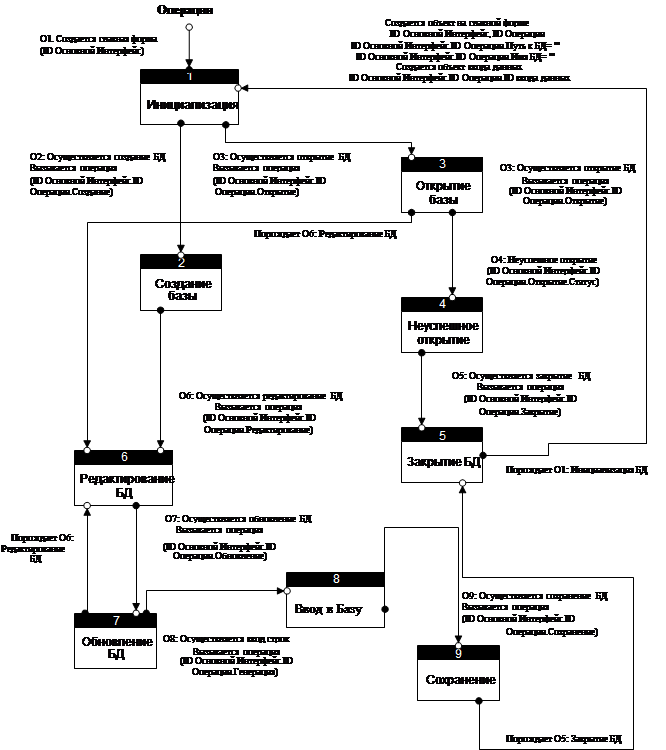
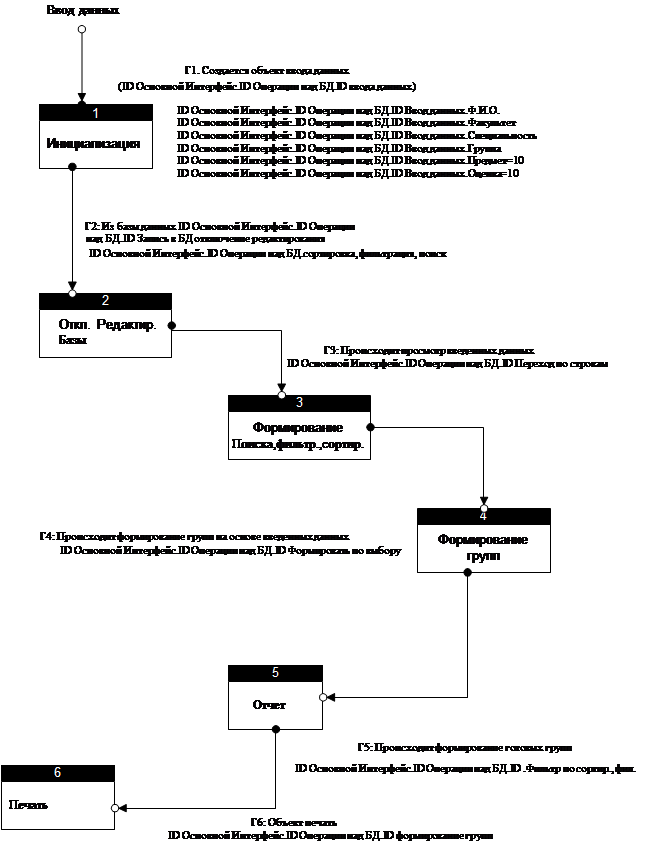
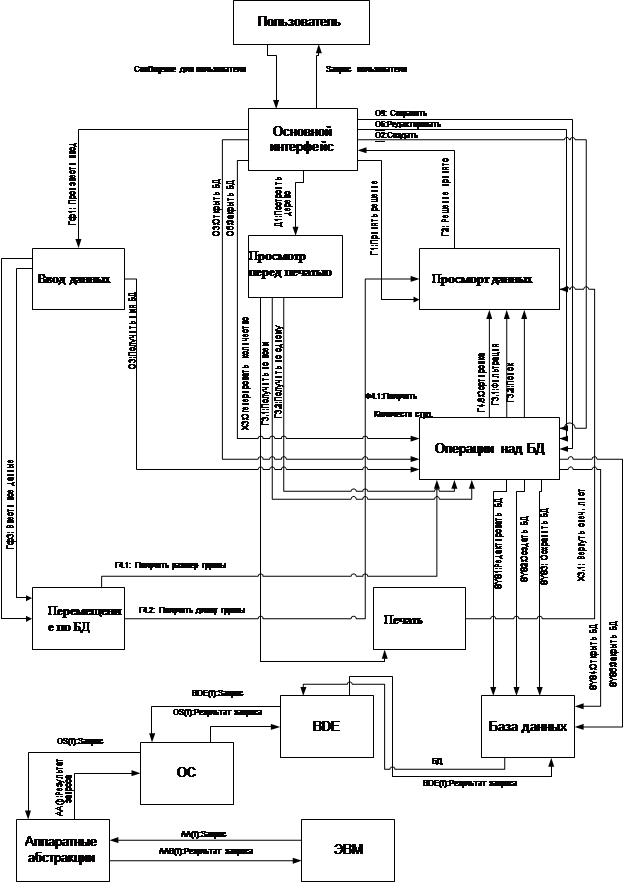
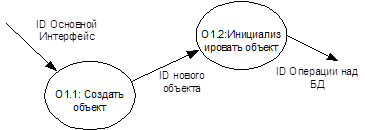
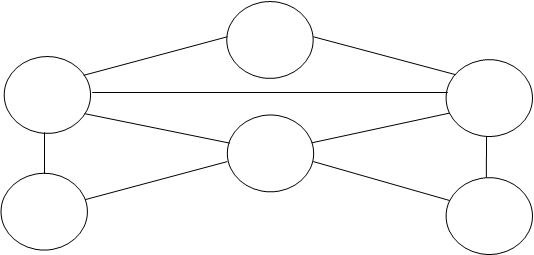
0 комментариев